O Microsoft Teams é um hub de trabalho em times que busca otimizar a colaboração em chats e documentações, facilitando processos e conversação entre equipes. Mas sabia que você pode potencializar ainda mais essa ferramenta quando você a integra com uma plataforma de comunicação?
A Weni Plataforma lançou a integração com o Microsoft Teams e essa união faz com que o trabalho fique ainda mais simples, sem bloqueios e ágil, evitando retrabalhos, gargalos, falta de alinhamento e otimizando a comunicação.
A seguir, confira como fazer a integração entre Weni plataforma e Microsoft Teams para criar um bot e adicioná-lo a um fluxo de automação com Inteligência Artificial.
Vantagens da integração do Microsoft Teams na Weni Plataforma
Desenvolvido com o objetivo de gerar comunicações inteligentes, o Microsoft Teams permite que diferentes equipes, como marketing, vendas e financeiro, trabalhem juntas para resolver problemas e identificar oportunidades. Tudo isso de forma ágil e sem entraves e ruídos de comunicação.
Você pode, por exemplo, criar um bot no Microsoft Teans e integrá-lo a um fluxo na Weni Plataforma, potencializando todos os recursos da ferramenta e gerando novos usos para a sua equipe.
Assim qualquer pessoa da organização pode executar seu trabalho com mais rapidez e eficiência.
Mas, por que a minha empresa precisa dessa integração?
Equipes com mais autonomia
As automações permitidas pelas integrações fazem com que suas equipes tenham mais autonomia de trabalho e, consequentemente, mais agilidade nos processos.
Um exemplo disso são as automações de envio e recebimento de mensagens e de permissões. Dessa forma, sua equipe pode criar canais, montar novas equipes e outras atividades sem que a intervenção humana seja necessária.
Essa agilidade soluciona um problema muito comum nas empresas: bloqueio de demandas.
Centralização de informações e salvamento em históricos
Tenha todo o histórico de conversas, processos, edição de documentos e atendimento ao cliente salvos em um histórico. Assim, os colaboradores com permissões podem acessar essas informações, evitando retrabalhos e gerando mais agilidade no atendimento.
Adicione inteligência artificial ao seu Microsoft Teams
Sabia que um bot no Microsoft Teams pode responder as principais dúvidas do seu time? Com a IA da Weni integrada ao MS Teams, o seu chatbot pode informar e executar ações, como abertura e atualização de tickets.
Nesse caso, o seu chatbot poderá atribuir solicitações para a equipe técnica, alterar o status dos tickets, enviar pendências para os responsáveis e criar novas solicitações. Tudo isso de forma automática ou com poucos comandos programados.
Além disso, o seu bot integrado ao Microsoft Teams pode coletar dados em conversas e atualizar status de tarefas em chats.
Crie uma base de conhecimento e de dados
Sabia que você pode treinar a Inteligência Artificial que será integrada ao Microsoft Teams? Na opção de Inteligência de classificação, você treinar a sua IA do MS Teams para que ela entenda a intenção da solicitação ou da pergunta.
Com isso, mesmo que o colaborador ou cliente não pergunte exatamente o que foi cadastrado no fluxo, o seu bot será capaz de entender e identificar a intenção da solicitação. A partir disso, ele buscará a melhor solução dentro da base de conhecimento.
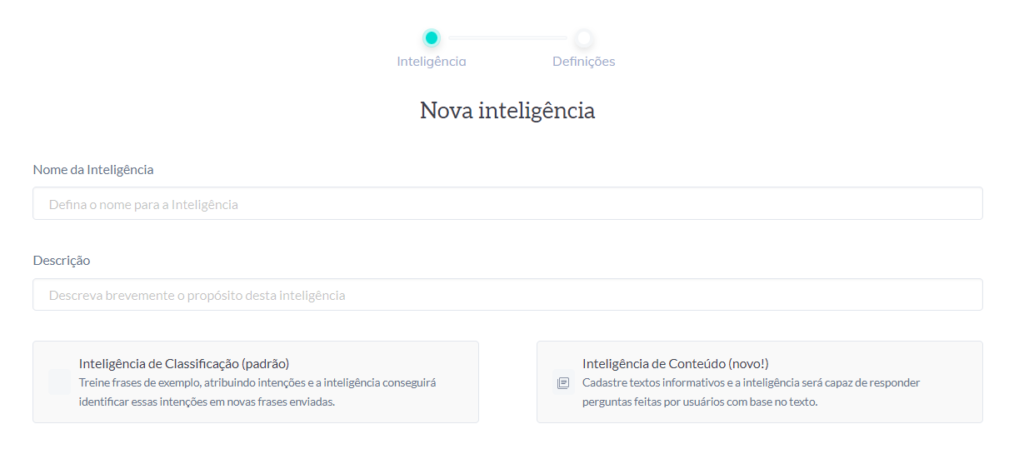
Já a Inteligência de conteúdo permite que a sua equipe cadastre textos informativos para que o bot responda automaticamente baseado no que foi programado. Tudo isso funcionando dentro do Microsoft Teams da sua organização.
Aprimore a gestão de pessoas
Os chatbots e integrações não funcionam somente em chats com clientes. Eles também podem ser usados para ouvir os seus colaboradores e ajudar em decisões do RH e DP.
Por exemplo, atualmente a sua organização tem alguém de prontidão durante todo o expediente para ouvir os funcionários? Pode ser sobre qualquer assunto, como dúvidas, problemas de saúde, sugestões e sentimentos em relação ao trabalho.
Outro ponto: a sua organização tem algum canal que envie notícias, atualizações sobre a empresa, novidades e agendamento de reuniões? Um bot no Microsoft Teams pode fazer tudo isso e muito mais.
Passo a passo de como integrar Microsoft Teams na Weni Plataforma
Para criar o seu bot no Microsoft Teams e integrar a ferramenta à Weni Plataforma é preciso:
- criar um aplicativo na Azure;
- adicionar o canal do Microsoft Teams
- criar o canal na Weni Plataforma
- configurar o seu bot no
Vamos ao passo a passo.
Criando um aplicativo na Azure
Para começar, você precisa criar o seu aplicativo na Azure (a plataforma para execução de aplicativos da Microsoft).
Então, acesse o Portal Azure e, caso ainda não tenha uma conta, basta criar uma em poucos minutos. Depois, siga os passos abaixo:
Primeiro, faça o login na sua conta e selecione Criar um recurso
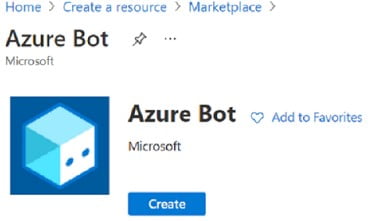
- Na caixa de pesquisa, procure pelo Azure Bot
- Selecione o Azure Bot e clique no botão Criar
- Insira o nome identificador para o bot no campo Identificação
- Selecione a assinatura na lista — por padrão já aparecerá a assinatura criada
- Selecione o grupo de recursos que deseja ou crie um novo — para criar um novo grupo de recursos, selecione Criar Novo, defina um nome e clique em OK, Depois, selecione o local na lista suspensa Novo Local do grupo de recurso.
- Selecione o tipo de aplicativo — recomendamos que use o Multilocatário
- Clique em Revisar + Criar
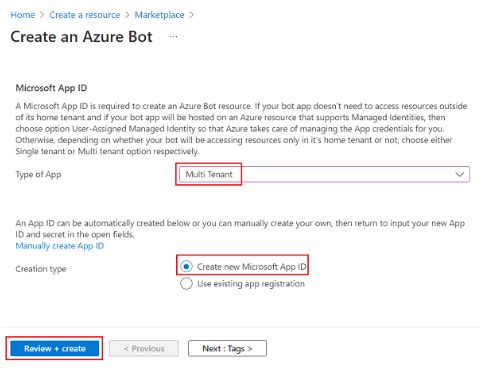
- Se estiver tudo certo, clique em Criar para provisionar o seu bot. Isso pode levar alguns minutos
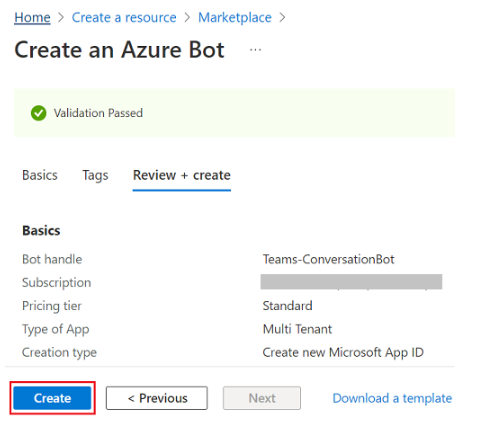
- Feito isso, selecione Ir para o recursos e pronto! Seu aplicativo na Azure foi criado
Caso deseje configurar o perfil do seu bot, basta acessar o menu esquerdo para clicar em Perfil do Bot. Na nova página você poderá adicionar informações, alterar foto de perfil e outras personalizações.
Criando o segredo do cliente
Feita a configuração do seu aplicativo no Azure, você precisará criar um segredo do cliente para que consiga configurar o seu bot e canal do MS Teams na Weni Plataforma.
Para isso, siga o seguinte tutorial:
- Em configurações, clique em Configurações
- Salve a ID do aplicativo Microsoft (ID do cliente) para caso precise de referências futuras
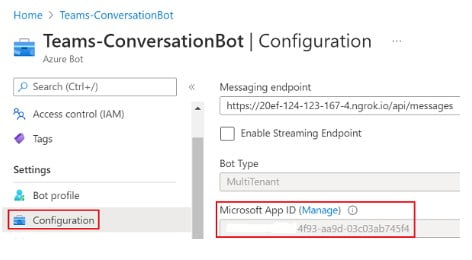
- Ao lado da ID do Aplicativo Microsoft clique em Gerenciar
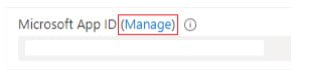
- Na seção Segredos do Cliente, clique em Novo Segredo do Cliente e aparecerá a janela Adicionar um segredo de cliente
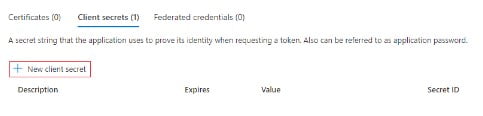
- Na Descrição, insira um período para a expiração do segredo e selecione Adicionar
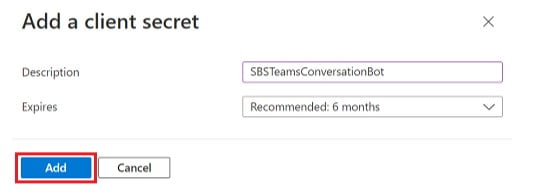
- Feito isso, clique em Copiar para área de transferência na coluna Valor e salve a nova ID de segredo do cliente
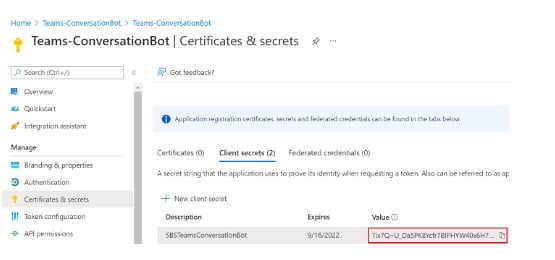
Após isso, será necessário que busque mais um dado que será utilizado na criação do seu canal na Weni Plataforma. Para isso:
- volte na Home e selecione o seu bot
- No menu à esquerda, clique em Overview
- Selecione Json View
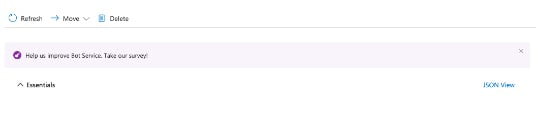
- Feito isso, abrirá um json com algumas informações sobre o seu aplicativo. Procure por tenant id e guarde o valor.
Adicionando o canal do Microsoft Teams
Após criar o seu aplicativo de bot na Azure e configurar o segredo de cliente, você precisará adicionar o novo canal do seu MS Teams.
Para isso, o passo a passo é:
- Volte para a Home e selecione seu bot
- No menu da esquerda, clique em Canais e depois em Microsoft Teams
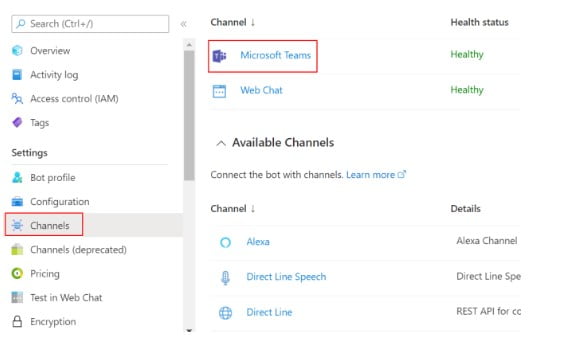
- Após clicar no canal do Microsoft Teams, marque a caixa de seleção para aceitar os termos de serviço e clique em Concordo
- Clique em Salvar e pronto!
Criando o canal na Weni Plataforma
Agora é o momento de começar a configurar a sua Weni Plataforma. Para criar o canal de integração com o Microsoft Teams, os passos são:
- Faça o login na Weni Plataforma
- Crie o seu projeto seguindo este passo a passo
- No painel esquerdo, clique em integrações, depois em Outras aplicações e em Adicionar Canal
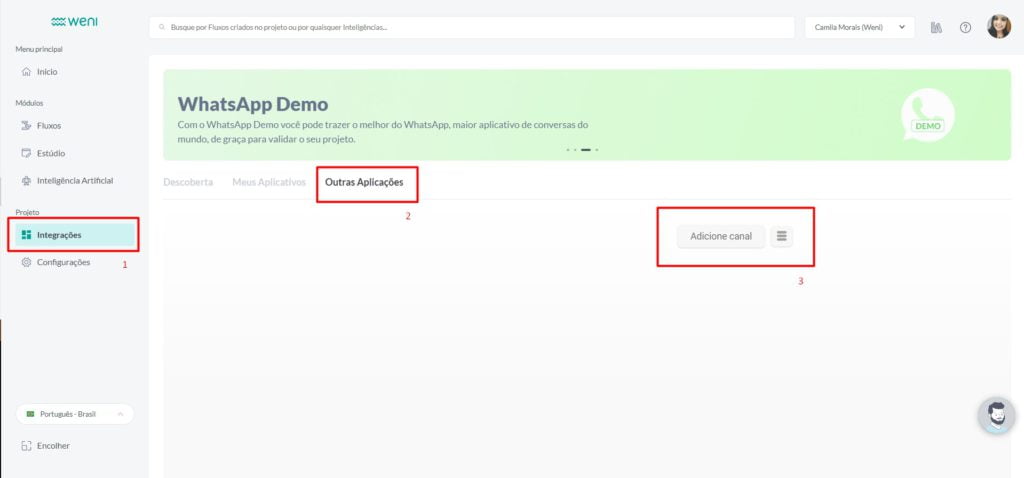
- Na lista de canais, selecione o Teams
- Para conectar um canal você precisará das seguintes informações sobre o aplicativo que criou: Bot name, bot id, App id, App password e tenant id
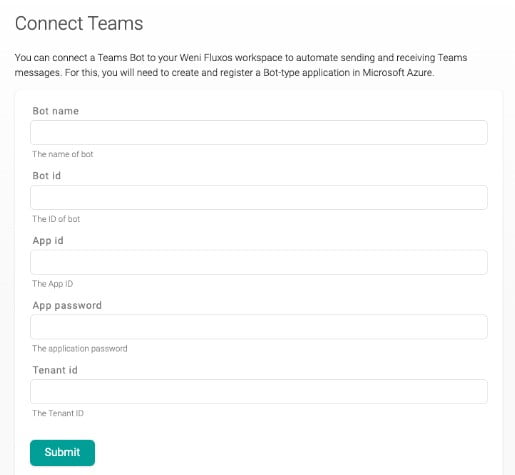
- Coloque o nome que você deu ao bot na criação do aplicativo no campo bot name
- No campo Bot Id coloque o id do aplicativo que guardou quando criou o aplicativo
- Em App id coloque novamente o ID do aplicativo
- No campo App password coloque o segredo do cliente
- E em Tenant id insira o valor de tenant que guardou anteriormente
- Clique em Enviar
- Na página de canal que você será enviado logo após clicar em Enviar, terá o ID desse canal, precisaremos desse valor. Para pegá-lo você pode copiar o ID enorme que terá no final da url dessa página. Após o read/ copie todo esse id formado por números, letras e traços. Guarde-o.

Para isso, o próximo passo é configurar o Ponto de Extremidade do aplicativo. Faça o seguinte:
- Volte na Azure, vá até a Home e selecione o seu bot em Recursos Recentes
- Vá em Configurações no menu esquerdo
- Na opção Ponto de Extremidade adicione a seguinte URL: https://new.push.al/c/tm/ [ID do canal]/receive
- Em ID do canal, adicione a ID gerada na Weni Plataforma. Por exemplo: https://new.push.al/c/tm/37b755f9-2d97-48fd-8c46-6f0f4d102d16/receive
Configurando o seu bot no Microsoft Teams
Agora sim! Com todas as configurações anteriores concluídas, é o momento de começar a configurar o seu bot. Nessa etapa, o canal já precisa estar criado e integrado à Weni Plataforma como mostrado nos passos anteriores.
Para começar a configurar o seu bot do Microsoft Teams o passo a passo é:
- Dentro do Teams, no canto inferior esquerdo, selecione Aplicativos
- Na barra de pesquisa digite App Studio. Basta selecioná-lo para instalar
- Clique em abrir
- Selecione Criar um novo App
- Em Detalhes de App, insira todos os dados que você tiver
- Em identificação coloque o App ID
- Em Nome do pacote referencie o seu app — Por exemplo: com.microsoft.teams.devapp
- Em versão, utilize algo como V1.0.0
- Em Descrição, coloque a finalidade para o seu aplicativo, como o que ele faz
- Em informações do desenvolvedor coloque os dados da sua empresa, nome, site e outros
- Em Apps URLs insira a URL de termos de privacidade da sua empresa e em termos de uso, a URL dos termos
- Em Branding você atualiza as imagens de perfis que deseja que seu bot possua, clique em atualizar e escolha suas imagens.
- No passo 2 em Capabilities você poderá configurar algumas especificações para seu bot, não é necessário para que seu bot funcione em conjunto com nossa plataforma, então pularemos esta etapa.
- Agora no passo 3 do menu à esquerda clique em Domains and Permissions.
- Em Domínios Válidos insira o domínio de nossa plataforma para que seu bot consiga se integrar com a gente (https://new.push.al) e clique em Add.
- Em AAD App ID insira seu Tenant ID que guardou anteriormente.
- Agora o último passo, clique em Testar e Distribuir no passo 3 do menu esquerdo.
Você poderá publicar o seu bot no catálogo da sua organização. Com isso, todos que participam do seu projeto poderão adicionar seu bot, permitindo que as pessoas troquem mensagens com ele.
Para isto clique em Publicar app no catálogo de minha organização e clique em Enviar.
Importante: para que seu app seja publicado no catálogo da sua organização, ele terá de ser aceito pelo administrador de TI da sua organização.
Após aceito seu bot ficará disponível para instalação no catálogo de sua empresa para todos os colaboradores que fazem parte.
Seguindo esse passo a passo à risca você conseguirá incluir o um bot ao seu Microsoft Teams com muitas possibilidades de automação e personalização. Agora é só colocar em prática para que a integração comece facilitar a rotina da sua empresa.
Ficou com alguma dúvida? Acesse o nosso chat, tire as suas dúvidas e saiba por onde começar!

